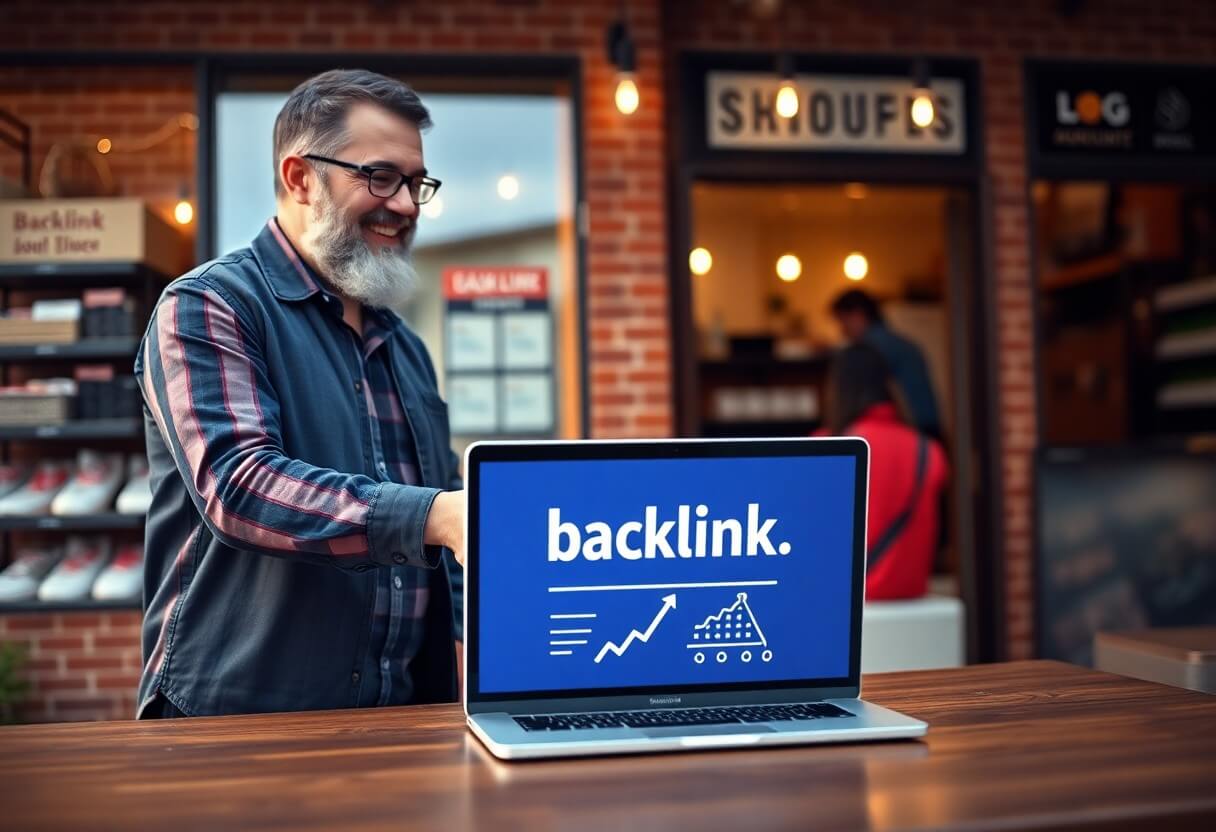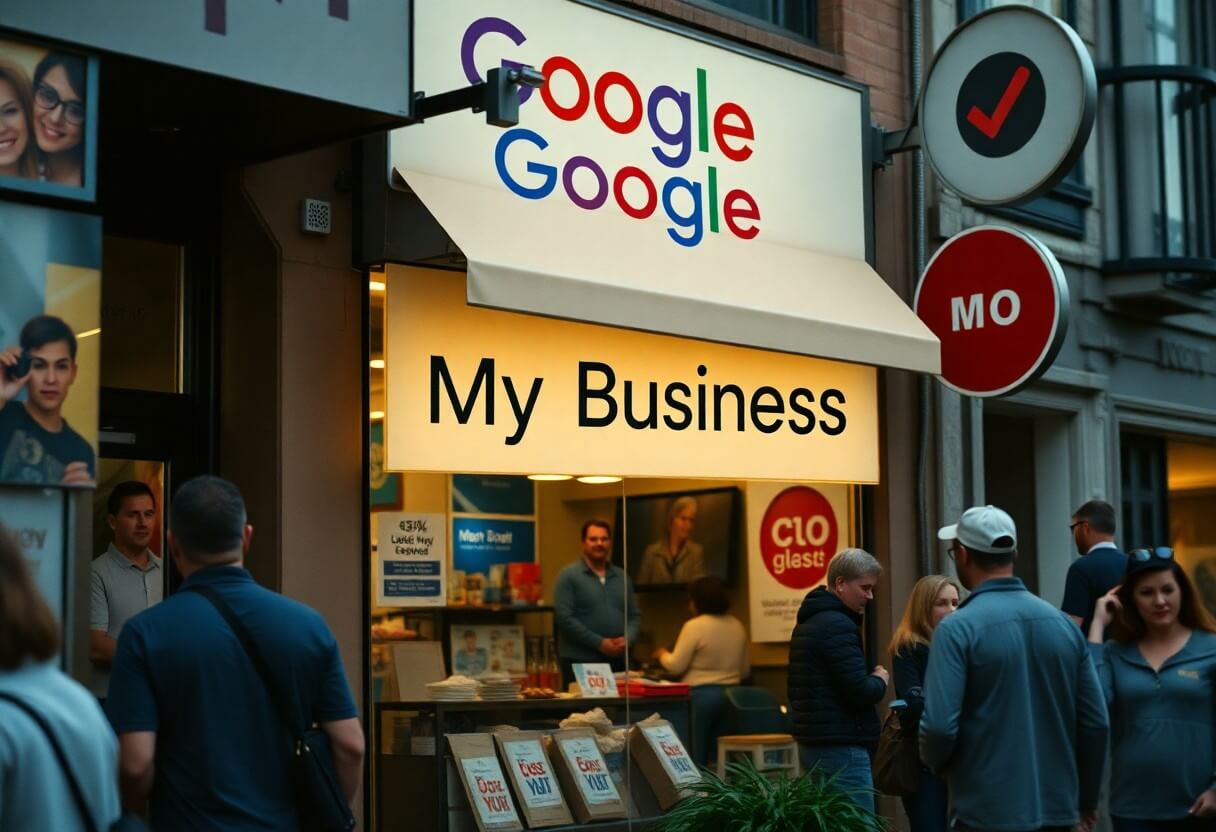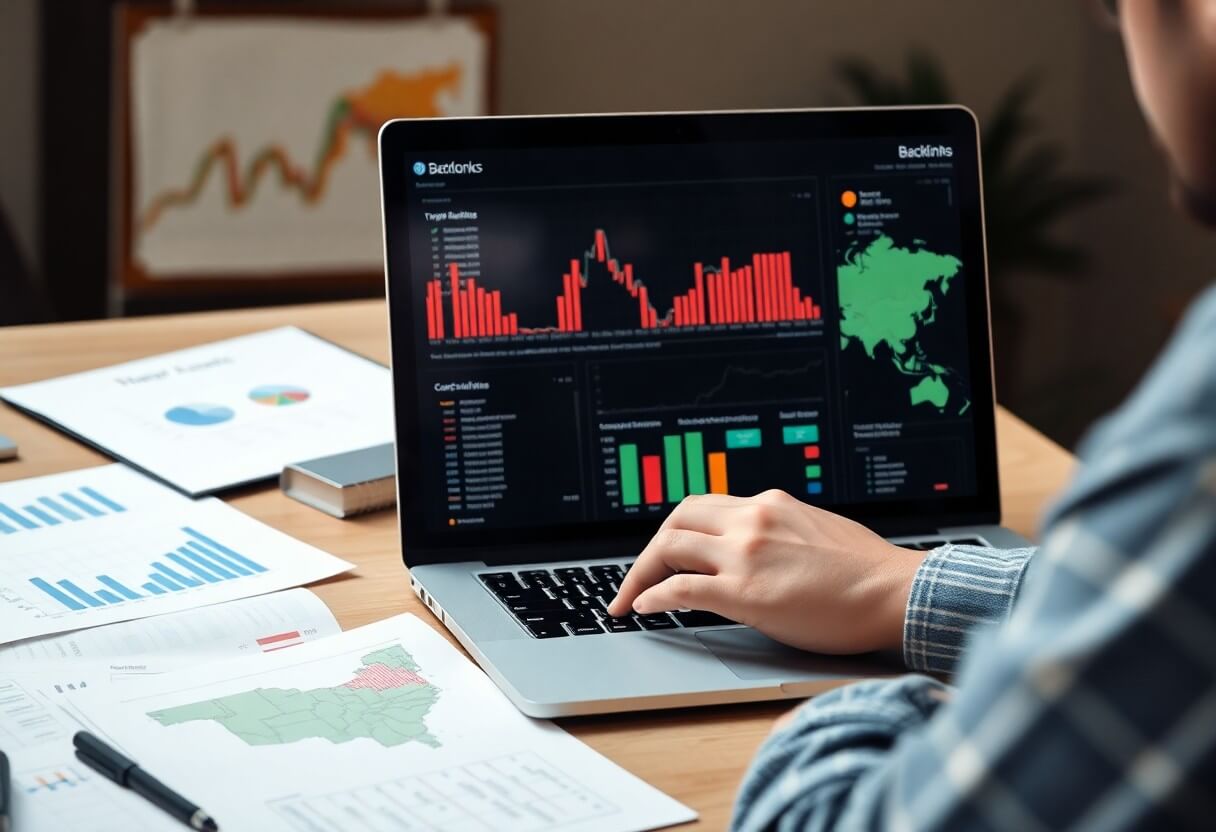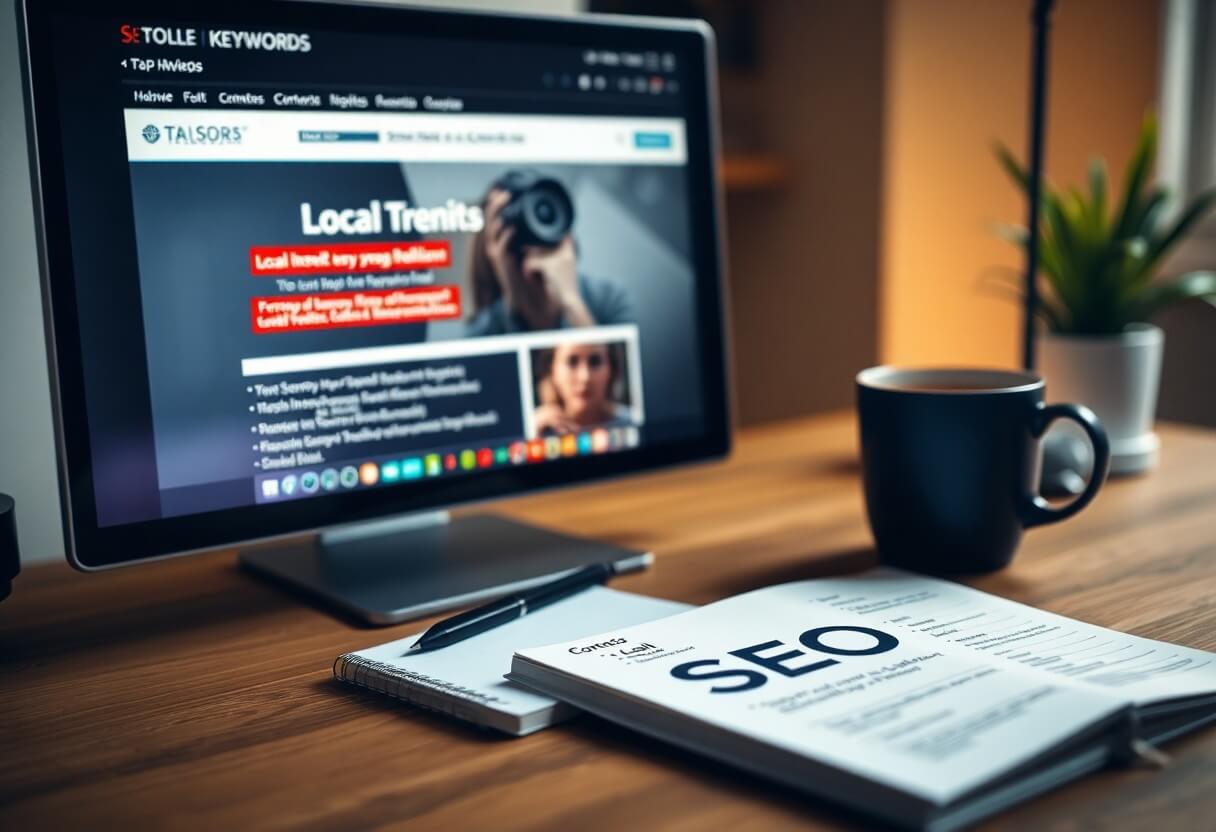WordPress 6.0 Arturo : Ya está aquí la nueva versión mayor, mayor - Nueva versión de WordPress
2022 – https://WebServe.hu/
WordPress es un software de código abierto que permite crear sitios web, blogs o aplicaciones sorprendentes.
La extensión de Gutenberg de WordPress a una experiencia completa de edición de sitios web supuso que todos los problemas a los que la comunidad tuvo que dar respuesta fueran complejos y de gran alcance. El ejemplo de WordPress 6.0 demuestra que la comunidad se ha comprometido a afrontar juntos estos difíciles retos. Con cuidadosas actualizaciones de la experiencia de autoría, la construcción de una mejor funcionalidad de bloques y la adición de un nuevo e intuitivo conmutador de estilos, estoy realmente orgulloso del trabajo que se ha realizado en esta versión para hacer del sitio web una gran experiencia de edición.
Josepha Haden Chomphosy, Directora Ejecutiva
Se ha lanzado WordPress 6.0 "Arturo". Este segundo gran lanzamiento de una versión mayor en 2022 trae consigo una serie de cambios, entre los que se incluye una casi 1000 mejoras, actualizaciones y correcciones de errores. ¿Qué podemos esperar, qué hay detrás de todos estos cambios de desarrollo? Tal vez sea mejor si incluyo una línea de pensamiento del sitio oficial de WordPress, que menciona uno de los cambios destacados de la versión actual "Arturo" y Gutenberg, en apoyo a la creación de contenidos:

"Bienvenido a la "Arturo" y WordPress 6.0por el músico de jazz ganador de un Grammy Arturo O'Farrill inspirado por. Conocido por su influencia en el jazz latino contemporáneo, Arturo ha grabado más de 15 discos en cinco décadas.
Tómese su tiempo para explorar WordPress 6.0, diseñado para ayudarle a dar rienda suelta a sus ambiciones creativas y hacerlo más intuitivo. sitio web la experiencia del edificio. Y vea/escuche la inspiradora voz de Arturo, su música que abarca el jazz afrocubano, el jazz latino contemporáneo y mucho más.
Con casi 1.000 mejoras y correcciones de errores, esta es la segunda gran versión para 2022. Descargar ahora¡! A día de hoy, WordPress alimenta más de 42% de sitios web en todo el mundo. 1., Viernes
Los propietarios y administradores de sitios web deberían actualizarse para aprovechar al máximo las numerosas mejoras actuales de estabilidad, rendimiento y facilidad de uso.
Los creadores de contenidos de WordPress disfrutarán de una serie de nuevas funciones diseñadas para mejorar la experiencia de escritura y diseño."
Un pequeño avance de las versiones WordPress 6.0.1 y WordPress 6.1...
A WordPress 6.0.1 ya se ha lanzado con actualizaciones mínimas y correcciones de errores, pero se esperan mejoras a mayor escala para el WordPress 6.1-que se espera que llegue a finales de octubre de 2022-, pero según los parches se retrasará unos meses. A Para la versión 6.1 de WordPress, consulte aquí la hoja de ruta previstaSi esto también es de interés para el lector.
Así que tienes WordPress 6.0 en la versión principal
Varias mejoras perfeccionan el editor de sitios web por bloques, que es una característica destacada introducida en WordPress 5.9. En su forma actual, es más que nada cuestión de acostumbrarse, pero es bastante usable.
Este artículo también fue escrito con el blog WordPress 6.0 y el editor de bloques.
Como se ha descrito anteriormente, WordPress 6.0 se basa en el editor de bloques. Con la adición de un conmutador de estilo global, la preservación del estilo de bloque y la conversión de bloques contenedores.
Veamos la En WordPress 6.0 nuevas funciones que aparecerán.
El editor, mejoras en el editor web, editor de bloques y otros
Cuando se introdujo en WordPress 5.9, el editor de bloques aportó una nueva experiencia de prueba de sitios web. WordPress 6.0 ofrece varias actualizaciones para mejorar la usabilidad.
Cambiador de estilo global
El conmutador global de estilos en el editor de bloques es una de las características más esperadas de WordPress 6.0. Permite a los creadores de temas utilizar variaciones de estilo y cambiar entre ellas con un solo clic.
Por defecto Veintidóses decir, el tema actual 2022 tiene ahora cuatro variaciones de estilo, tipos de plantilla.
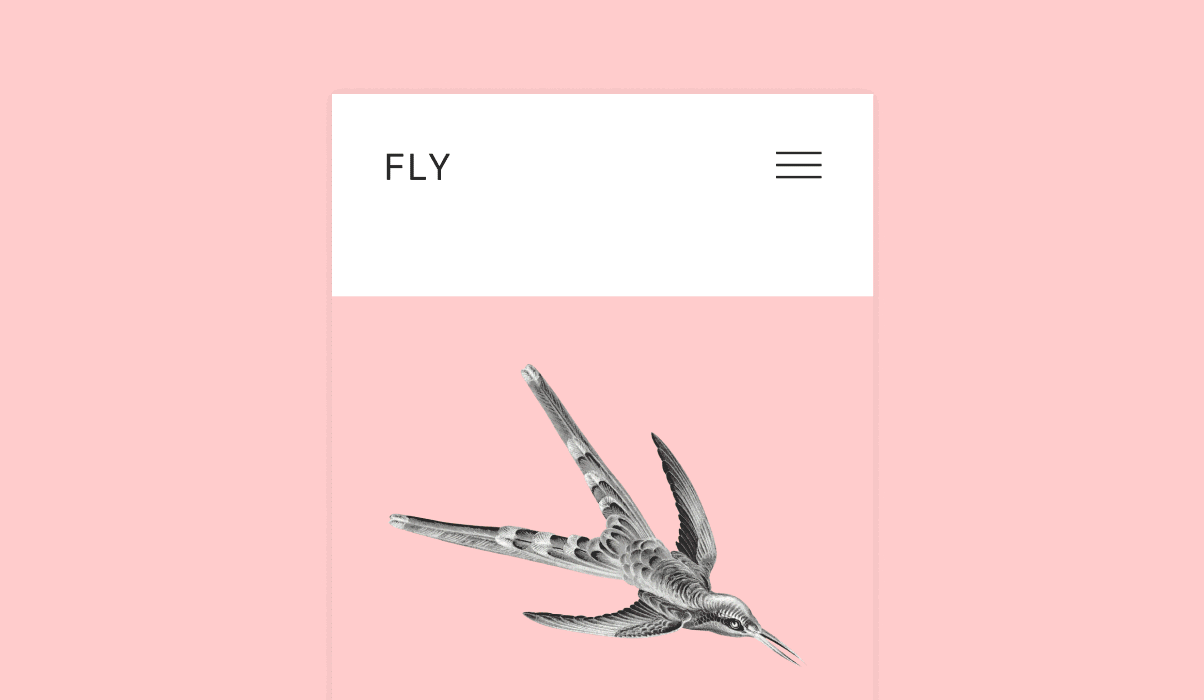
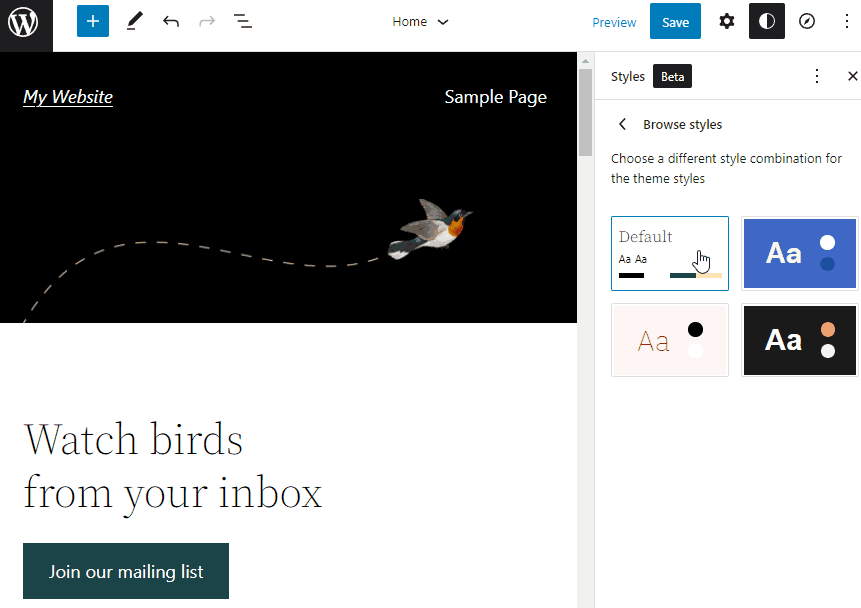
Si desea añadir una variante de estilo al tema actual (2022), en este caso deberá añadir un nuevo WordPress Archivo JSON a /wp-content/temas/twentytwentytwo contenido del directorio.
Por ejemplo, siga estos pasos para Oscuro añadir una variante de estilo a 2022, la base de WordPress Veinte Veintidós incorporado tema de WordPress.
- Utilizando el gestor de archivos o un cliente FTP, abra el archivo
/wp-content/temas/twentytwentytwo en el directorio de instalación de WordPress. - Vamos a crear un dark.jsonun nuevo archivo llamado.
- Inserte el fragmento de código Desde GitHub a Dark.json archivo. Si no quieres ir a la página de GitHub, el código de la página se puede encontrar aquí, abajo :
(Por supuesto, elimine el nombre del archivo "dark.json" de la primera línea, ¡de lo contrario devolverá un error!
dark.json
{
"version": 2,
"settings": {
"color": {
"duotone": [
{
"colors": [ "#F6F6F6", "#000000" ],
"slug": "foreground-and-background",
"name": "Foreground and background"
},
{
"colors": [ "#F6F6F6", "#1A4548" ],
"slug": "foreground-and-secondary",
"name": "Foreground and secondary"
},
{
"colors": [ "#F6F6F6", "#262626" ],
"slug": "foreground-and-tertiary",
"name": "Foreground and tertiary"
},
{
"colors": [ "#FFE2C7", "#000000" ],
"slug": "primary-and-background",
"name": "Primary and background"
},
{
"colors": [ "#FFE2C7", "#1A4548" ],
"slug": "primary-and-secondary",
"name": "Primary and secondary"
},
{
"colors": [ "#FFE2C7", "#262626" ],
"slug": "primary-and-tertiary",
"name": "Primary and tertiary"
}
],
"palette": [
{
"slug": "foreground",
"color": "#F6F6F6",
"name": "Foreground"
},
{
"slug": "background",
"color": "#000000",
"name": "Background"
},
{
"slug": "primary",
"color": "#FFE2C7",
"name": "Primary"
},
{
"slug": "secondary",
"color": "#1A4548",
"name": "Secondary"
},
{
"slug": "tertiary",
"color": "#262626",
"name": "Tertiary"
}
]
}
}
}- Y, por último, guarda el archivo.
Vuelve al panel de WordPress y abre el editor de bloques. Deberías ver la opción de tema oscuro recién añadida en el conmutador de estilos global. Y ya puedes utilizar el tema en el estilo oscuro.
Por supuesto, esto es sólo una digresión, porque sé que muchas personas no trabajan con los temas básicos de WordPress, sino que construyen sus propios temas personalizados y lo hacen con editores populares, tales como Divi o el Elementor.
Desde este artículo es sobre WordPress versión 6.0, el año 2022, por lo que mi propio tema es la versión actual 2022 de la ya fent is említett Twenty Twenty-two téma vagy sablon (attól függően ki hogy nevezi, vagy szokta meg, hiszen ez az angol és magyar nyelvű WordPress változatokban nem egyértelműen van lefordítva illetve a kifejezés használva. 🙂
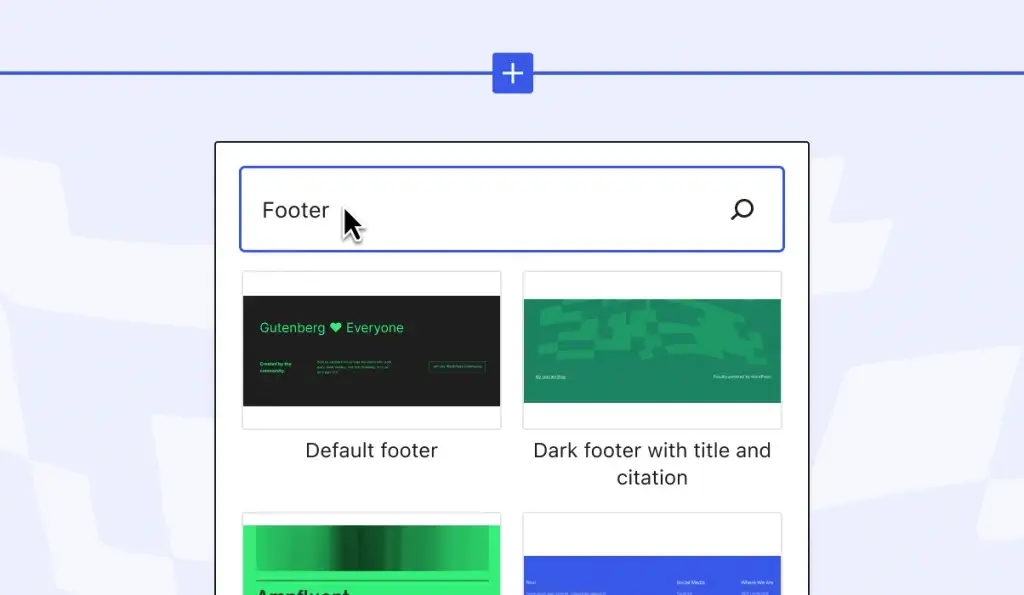
Editor de código integrado en WordPress 6.0
El editor de bloques tiene un editor de código que permite a los usuarios editar el código HTML del tema - aunque si no recuerdo mal esto ya era parte de las versiones anteriores, pero sin duda la versión 5.9.
Para acceder al editor de código, haga clic en el botón tres puntos y seleccione el icono Editor de código (en inglés WordPress, WordPress lo llama "code editor" en dos palabras (Ctrl+Shift+Alt+M).
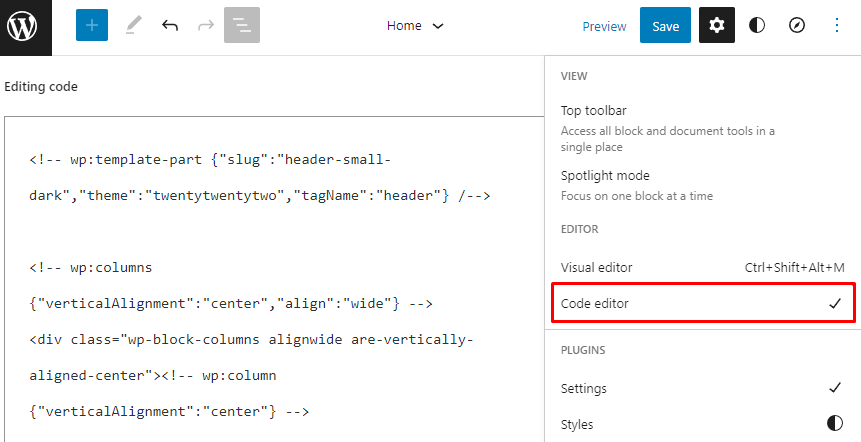
La herramienta de exportación de temas
WordPress 6.0 introduce la herramienta de exportación de temas. Esto le permite guardar y exportar su tema actual y sus personalizaciones, descargar .zip como archivo .
Haga clic en el botón tres puntos verticales en la esquina superior derecha de la pantalla y seleccione la opción Exportación de A continuación, el tema y sus personalizaciones actuales se descargarán en tu ordenador.
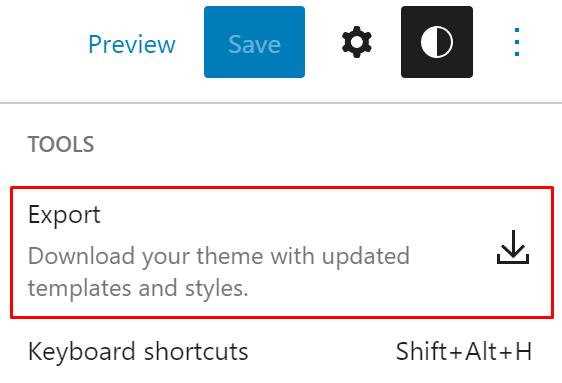
Esta es una forma más fácil de guardar todas tus personalizaciones y reutilizarlas para otros sitios y páginas web.
A algunas personas no les gusta utilizarlo, pero también es básicamente una forma de conservar algunos de los elementos básicos que han funcionado bien y reescribir el resto. Pero lo que funciona para quién.
Nosotros, por ejemplo, no lo utilizamos en la mayoría de los casos. Pero en algunos casos, por ejemplo, lo hemos utilizado en artículos de blog similares, por lo que tiene un aspecto y un diseño similares a un tema similar.
Es sin duda la herramienta perfecta y genial si el lector o nosotros, los WebServe, vagy bárki aki éppen a weboldal építője 🙂 két weboldalt külön-külön testre szab, egyszerűen exportálja/exportáljuk a webhely témáját, és a munka bizonyos lépéseit megkönnyítve, szimplán feltölti/feltöltjük egy másik leendő Website-ra.
Tipos de plantillas
WordPress 6.0 añade cinco nuevos tipos de plantillas - Autor, categoría, fecha, Etiqueta y principios tipificados, patrones básicos, una colección de taxonomía. Se puede acceder a ellas cuando se añade una nueva plantilla al editor de bloques.
Para ello, abra el Plantillas en la barra lateral izquierda del editor y haga clic en el botón Añadir nuevo en la esquina superior derecha de la pantalla.
Aquí puede elegir entre seis plantillas.
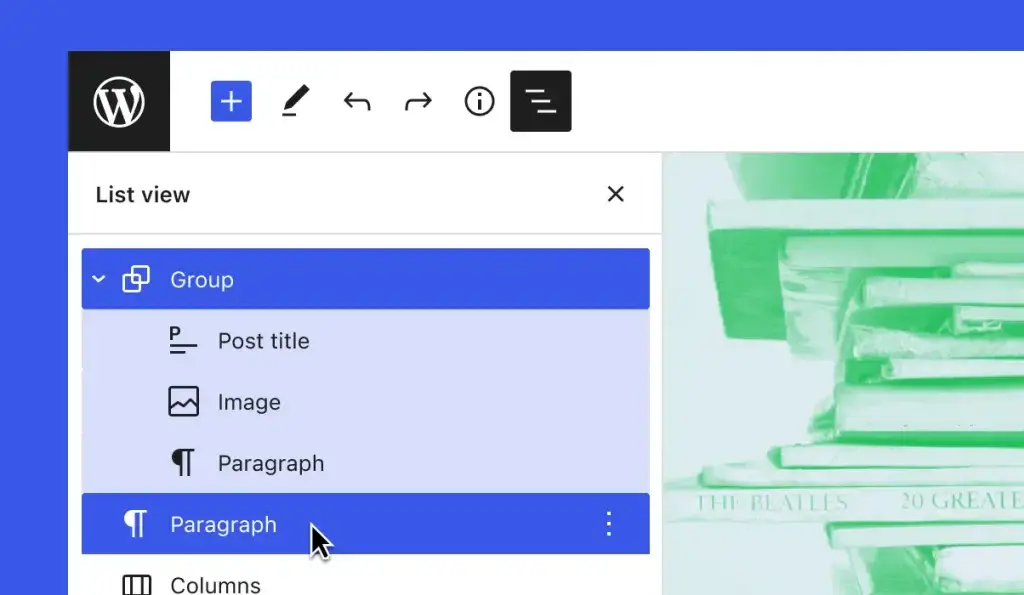
Los nuevos tipos de plantillas simplifican el proceso de edición del sitio, porque por un lado ya son utilizables, pero por otro ya no necesitan ser creadas como plantillas nuevas o personalizadas por el editor o el simpático responsable de crear los elementos de las páginas, aunque esa persona sea el WebServe o a quién se confía la construcción del sitio, el diseño web o incluso el desarrollo web a medida.
El bloque de elementos de muestra
Las plantillas de bloques, o elementos prefabricados de bloques pequeños, como los pies de página prefabricados, los pies de página -a quién le guste, las secciones inferiores en la parte inferior de la página, que en su mayoría son permanentes en todos los sitios web, desempeñan un papel más destacado en WordPress 6.0. Con las nuevas actualizaciones se han añadido al menú de inserción rápida o a las opciones del editor de bloques.
Cuando abres la herramienta de pegado rápido desde el nivel inicial y fuera de cualquier bloque, WordPress o WordPress 6.0 recomienda usar plantillas de bloques prefabricadas en lugar de bloques vacíos.
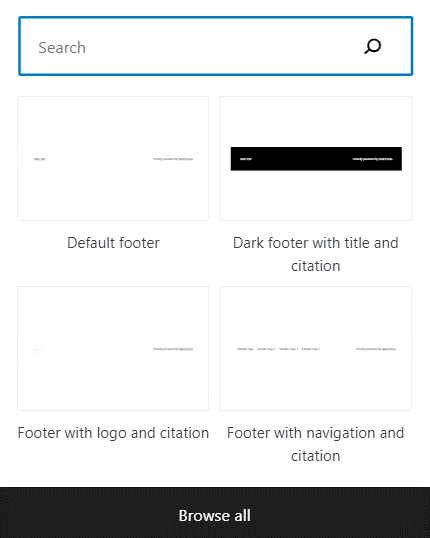
Si, por ejemplo, desea añadir alguna sección antes del pie de página, en lugar de insertar manualmente el texto y utilizar manualmente los bloques de botones, utilice la herramienta de pegado rápido para añadir un patrón de bloques prefabricado a la sección acelerar el proceso en orden.
Nuevos bloques
Los desarrolladores de WordPress han añadido bloques básicos adicionales: el Para disgusto de los usuarios de programas de creación de sitios web, se han introducido nuevas mejoras en WordPress. 6.0 capacidad de edición completa del sitio. Echemos un vistazo a los cinco nuevos bloques básicos de WordPress 6.0.
Posts, Posts, sección Blog - en lugar de
Nuevo se realizaron entradas en bloques en esta actualización de WordPress 6.0. Incluye varios bloques, como el título de las entradas, el autor de las entradas y el contenido del comentario que pueden adaptarse a sus necesidades individuales.
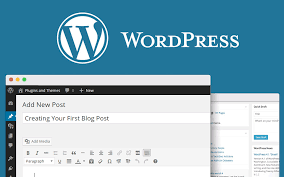
Seguir leyendo, Olvasson tovább, Read more 🙂
WordPress 6.0 introduce el bloque "más" y lo hace independiente de la sección de la entrada. Esto te permite ser creativo aplicando un color, un estilo de borde y una tipografía diferentes al enlace leer más.
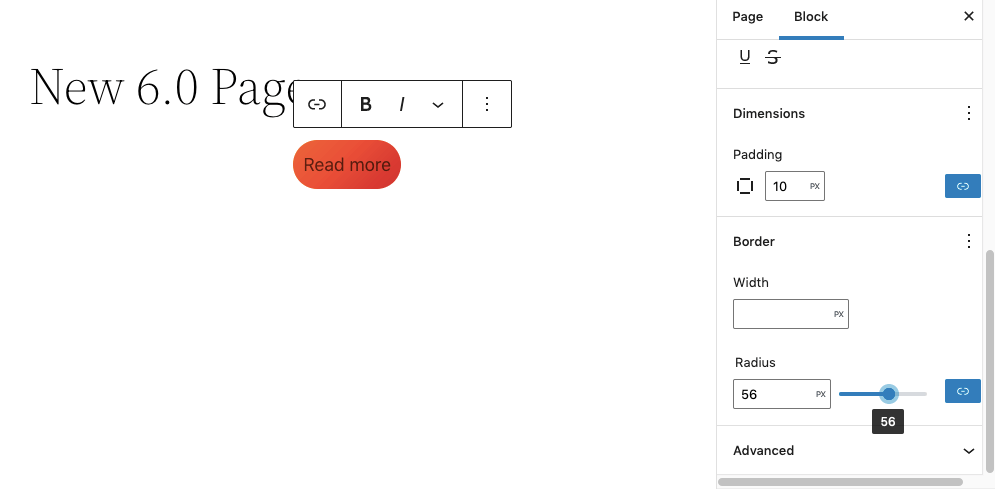
Post autor, Bloques Biográfico y Avatar, Post autor
WordPress 6.0 añade dos nuevos bloques al módulo autor del post para dividir el contenido del bloque. A autor de la entrada biográfica muestra el perfil del autor, mientras que el avatar muestra la imagen del autor.
Esto nos da más opciones a la hora de mostrar la información del autor. Por ejemplo, podemos utilizar el bloque de filas para almacenar el avatar y el bloque de biografía del autor de la entrada uno al lado del otro.
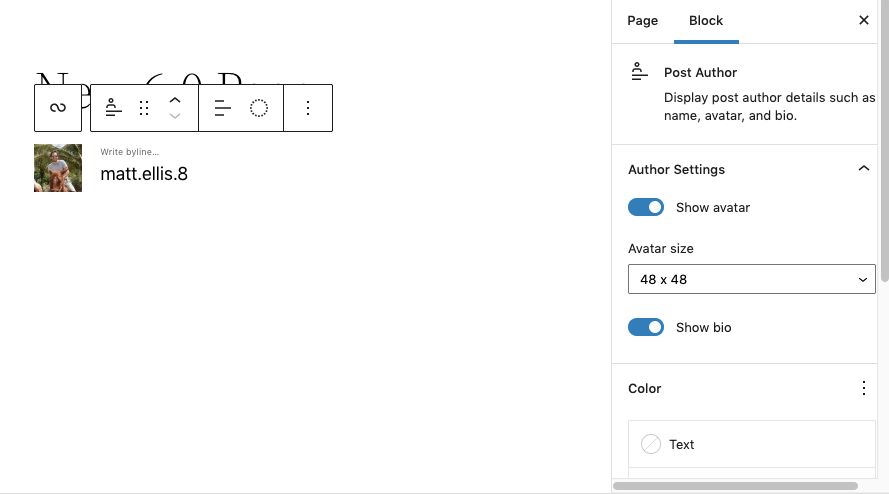
Desarrollos
Además de añadir nuevos bloques, WordPress 6.0 también introduce una serie de mejoras en los ya existentes. Echemos un vistazo a algunas de las actualizaciones y veamos cómo aportan mejor experiencia de usuarioy opciones de personalización.
Imagen destacada para el bloque de portada
WordPress 6.0 añade nuevas funcionalidades al para bloque de cubierta . Con un solo clic en la barra de herramientas de bloque, puede adjuntar el bloque de portada a la imagen resaltada y utilizarla como fondo.
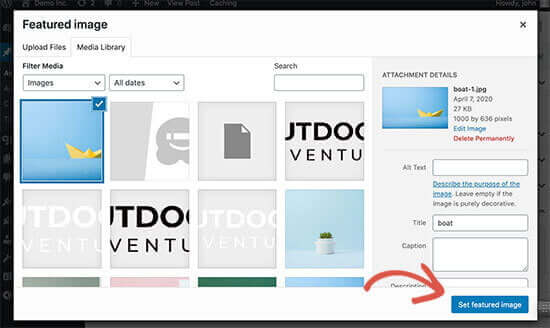
Con esta integración, el bloque de portada cambia en consecuencia cuando se actualiza la imagen destacada. Este es un paso de simplificación si desea utilizar la imagen destacada en la sección del bloque de portada
Selector de tamaño de imagen destacada
El sistema añade un selector de tamaño desplegable a la casilla bloque de imágenes destacadas herramientas de diseño. Esta función sólo está disponible cuando se añade un bloque de imágenes destacadas a una entrada o página.
Para activarlo, abra el panel de configuración de bloques en la esquina superior derecha del editor Ajustes haciendo clic en el botón. A continuación, haga clic, como de costumbre, en el botón vertical tres puntos en el icono Dimensiones y seleccione la opción Tamaño de la imagen Oportunidad .
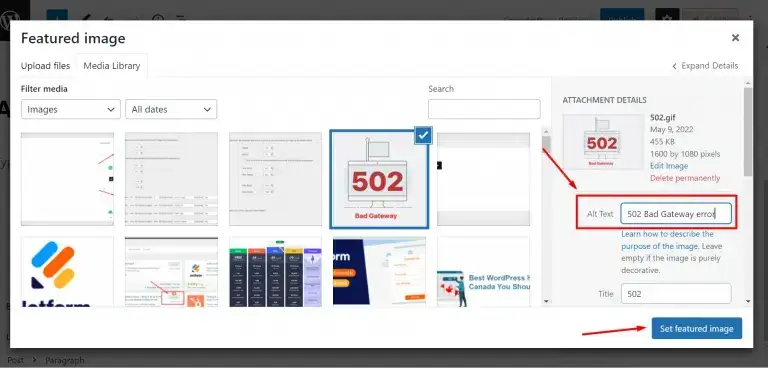
Ajustes de conversión de bloques
WordPress 6.0 incluye nuevas opciones de conversión de bloques. Mejoras significativas en los bloques de almacenamiento -. agrupación, línea y sangre - entre sí con facilidad.
Grupo, línea o bloque de pescado abrir el panel de configuración de bloques al seleccionar. En la parte superior debería ver tres iconos que representan cada bloque. Haz clic en cualquiera de ellos para convertirlo en el bloque que desees.
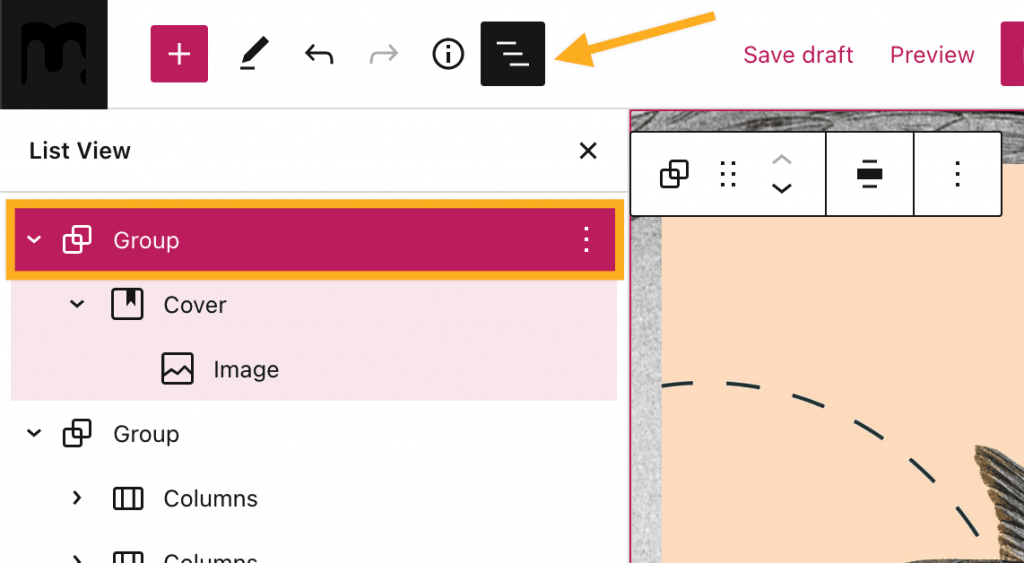
Ahora puede agrupar varios bloques en un solo bloque de almacenamiento. Por ejemplo, si desea agrupar varios párrafos y bloques de imágenes. Simplemente haga clic y arrastre para seleccionar los bloques. A continuación, haga clic en uno de los iconos de bloque de almacenamiento de la barra de herramientas.
Además, WordPress 6.0 también ha introducido las siguientes opciones de conversión de bloques:
- Logotipo a a la dirección
- Seguir leyendo a Ir al contenido
- La nube Etiquetado categorías
- Calendario a los archivos
- Del tratado al código
- Agrupación por orden
Mejoras en el bloque Navegación
A navegación tiene una función de vista previa enriquecida para el bloque de referencia de la página. Al navegar a una página pública, la vista previa aparece en la barra de herramientas.
Aunque no se trata de una actualización importante, la vista previa enriquecida puede ser muy útil para asegurarse de que se ha añadido el enlace correcto.
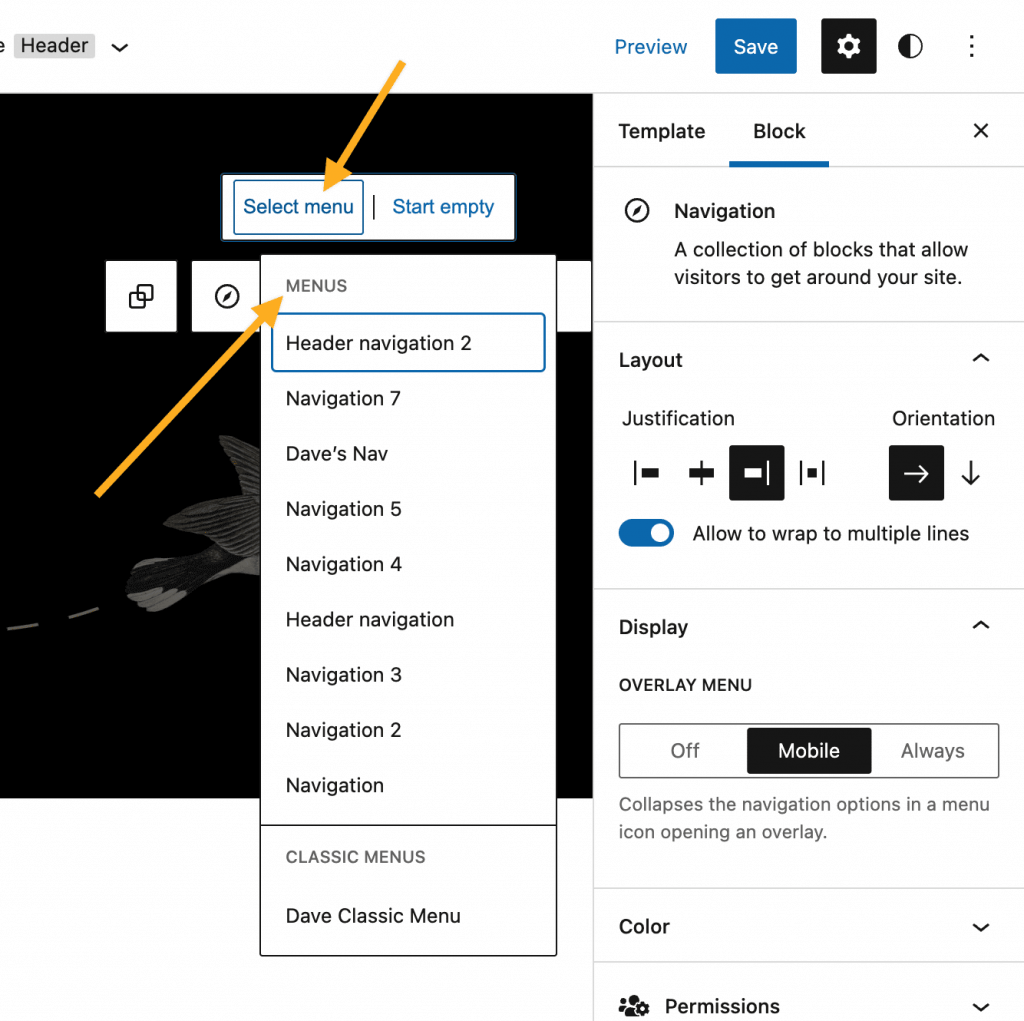
Otra mejora es la posibilidad de establecer el bloque de navegación como único menú disponible. En la versión anterior había que seleccionar el menú o empezar de cero cuando sólo había un menú. Esta actualización agiliza el flujo de trabajo.
También vale la pena señalar que en el editor de bloques se puede utilizar una etiqueta Menús de navegación panel, si activa el Extensión Gutenberg. Tras la activación, abra el Menús de navegación en la esquina superior derecha de la pantalla del editor Navegación pulsando el botón .
En este panel puede seleccionar y configurar cualquier menú de navegación. Por ejemplo, puede eliminar o bloquear cualquier elemento de navegación o crear una estructura de navegación incrustada.
Espaciado entre los bloques de la galería
A WordPress 6.0 da el control de la distancia en bloque al para el bloque de catálogo El diseño del catálogo es ahora más flexible. Ahora puede especificar el espaciado entre imágenes.
Para ello, abra el panel de configuración de bloques. A Espacio entre bloques tiene el campo La sección Dimensiones debe aparecer en . Especifique el número de píxeles que desea utilizar para las distancias entre imágenes.
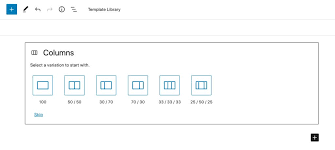
Combine esta función con la utilizada para cada bloque de imagen control fronterizo para crear un diseño único.
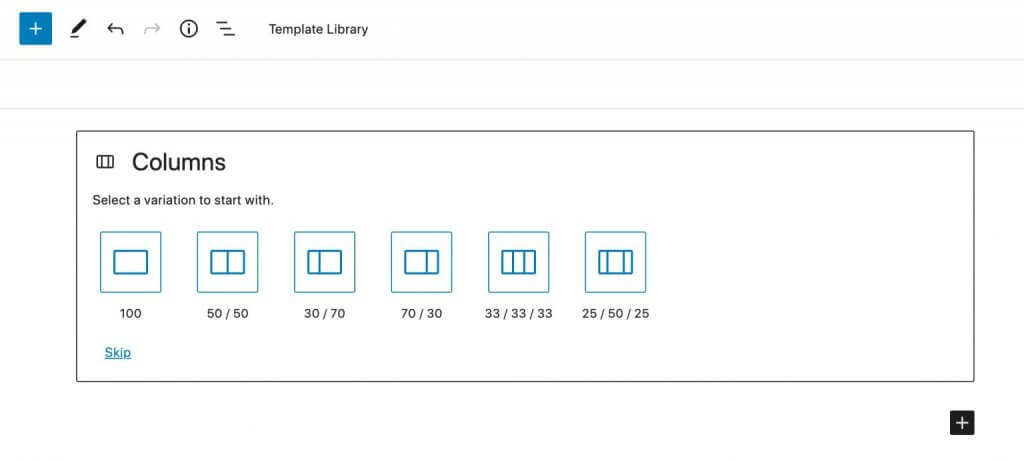
Ángulo de la columna y configuración del diseño
WordPress 6.0 añade la configuración de los bordes a la columna para bloque . Ahora puede cambiar el color, el grosor y el radio del borde. Esta era una deficiencia importante de las versiones anteriores de WordPress, que ahora se ha remediado, pero todavía se puede mejorar y mejorar el aspecto visual.
Esta función está disponible para la tienda de columnas, pero puedes añadir una a cada bloque de columnas activando el plugin de Gutenberg. Como tal, usted puede conseguir creativo con la sección de contenido basado en columnas.
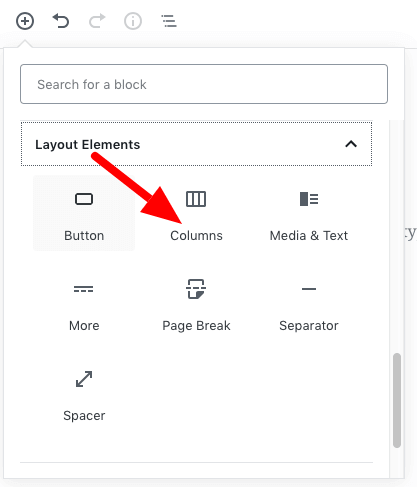
Otra mejora del bloque de columnas son las opciones de diseño. Ahora podemos especificar el ancho del contenido de cada bloque de columnas. Este ajuste funciona para el contenido dentro de una columna con una línea media o ancha.
Por ejemplo, puede que desee colocar un bloque de párrafos en una columna alineada en el centro. Si especifica una anchura máxima, el texto no sobrepasará el límite y el borde fluirá a su alrededor. Es un paso esperado, simple y no demasiado complicado, cualquier editor de texto ha tenido este conocimiento durante años, pero podemos implementar fácilmente este pequeño pero llamativo elemento visual sin un editor de envío dentro de WordPress Gutenberg.
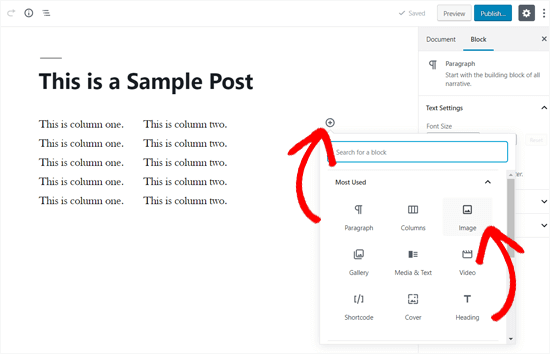
Mejoras en la usabilidad
WordPress 6.0 mejora la experiencia de usuario para ofrecer una mejor usabilidad y un flujo de trabajo más fluido y receptivo. Cabe destacar que esta versión está diseñada para disponibilidad en mejorándolo.
Veamos las principales mejoras de usabilidad de WordPress 6.0.
Vista de lista
Las nuevas mejoras en la vista de lista facilitan el trabajo con estructuras de página complejas.
El panel de vista de lista muestra ahora por defecto una vista contraída de todos los bloques. Esto facilita la búsqueda de los bloques relevantes. Esto resulta especialmente útil cuando se trabaja con una estructura compleja que contiene muchos bloques anidados.
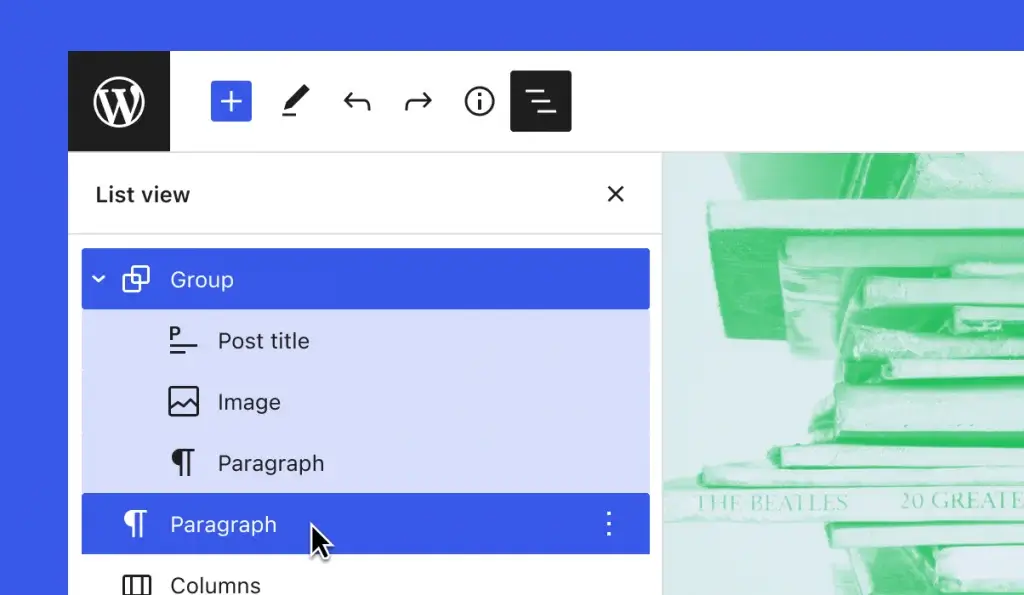
Al seleccionar un bloque y abrir el panel de la vista de lista, verá el nido de bloques correspondiente y el bloque seleccionado en la estructura.
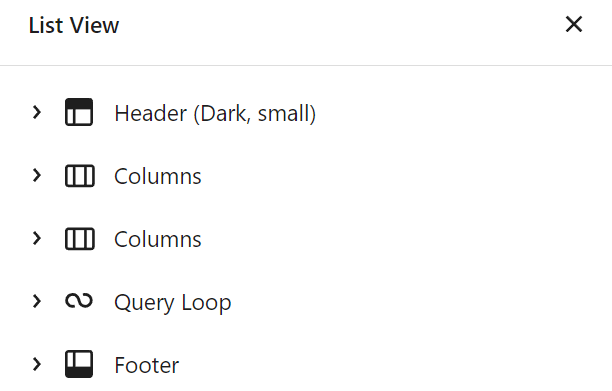
La vista de lista mejorada también permite seleccionar varios bloques del Mayús + clic . Se pueden realizar operaciones masivas, como mover, borrar o duplicar varios bloques. Esta es también una mejora básica que hace que WordPress sitio web Los complementos construibles se han utilizado anteriormente en WordPress. Esto hace que sea mucho más fácil de utilizar el formato de grupo con el Mantenimiento de sitios web WordPresso incluso operaciones de WordPress, actualizando textos y otros elementos.
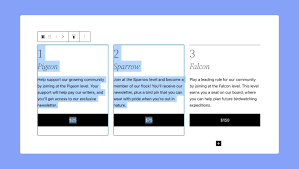
Selección de texto entre bloques
El editor de bloques permite ahora seleccionar texto en varios bloques, entre ellos párrafos de, direcciones y citas de. Ezután törölhetjük, kicserélhetjük vagy másolhatjuk a kijelölt szöveget. Igen, igen ez is egy olyan alap funkció, ami miatt néha a szövegszerkesztőkhöz szokott kezünk kitöröl néha nem kívánt elemeket, vagy csak valami olyan műveletet csinálunk, ami nem tervezett volt. Szerencsére ezt is korrigálták. Nem véletlenül fő verzió lett ez a WordPress Arturo, ez a WordPress 6 kiadás. Szerintem a WordPress 2022-ben már minimum, hogy rendelkezik ezzel a funkcióval is. 😉
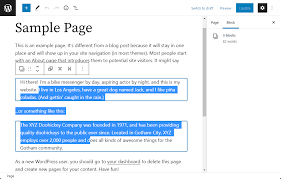
Bloquear bloques en la interfaz de usuario sin cifrar
WordPress 5.9 introdujo el atributo de bloqueo de bloque para evitar que los bloques se movieran o eliminaran. Sin embargo, el bloqueo de bloques requería un código de edición. A WordPress 6.0 resuelve este problema añadiendo la interfaz de usuario de bloqueo de bloques al editor de bloques.
Hay dos formas de bloquear el bloque.
El primer método procede de la barra de herramientas de bloque.
Seleccione un bloque y haga clic en el botón tres puntos en la barra de herramientas del bloque. A continuación, seleccione el icono Bloque Oportunidad .
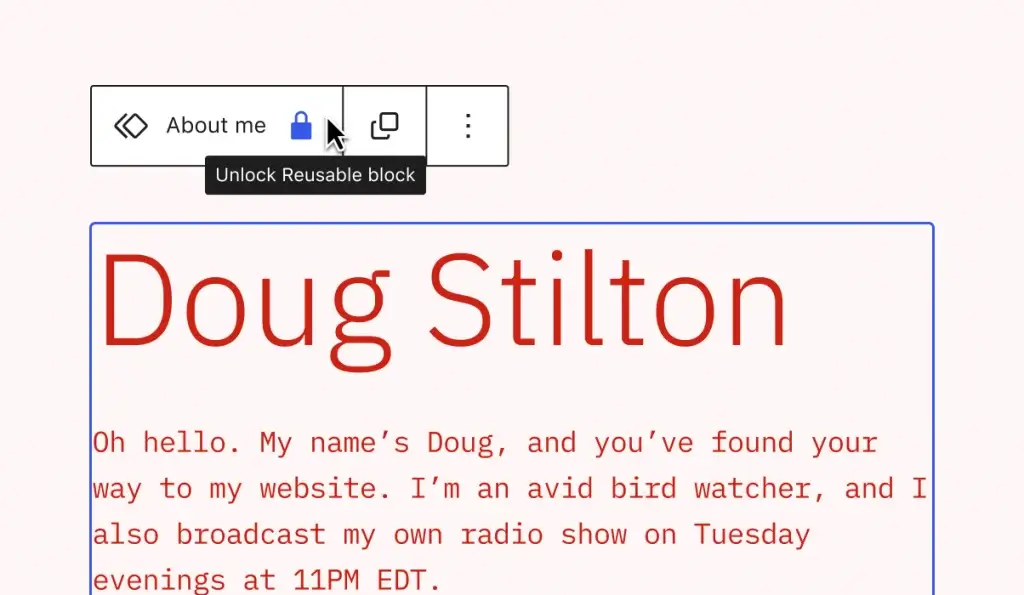
Aparece una ventana emergente para el atributo de bloqueo. Puede elegir Bloquear el movimiento, Evitar la eliminación o ambos.
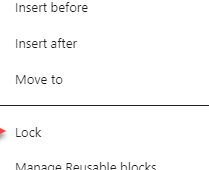
El segundo método consiste en utilizar el panel de vista de lista.
Busque el bloque que desea bloquear y haga clic en el botón tres puntos icono. Seleccione el icono Bloque y aparecerá la misma ventana emergente.
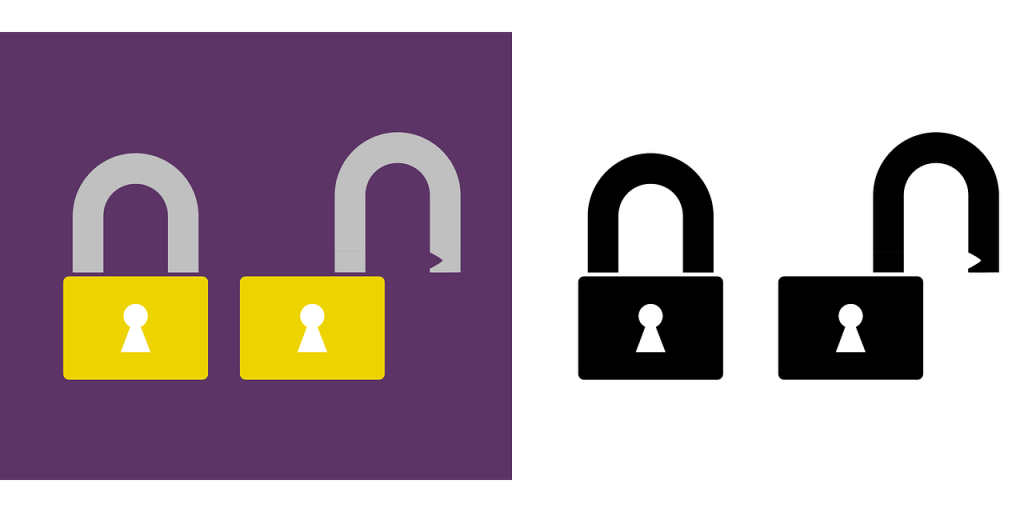
El desbloqueo implica pasos similares.
Sin embargo, el bloque bloqueado tendrá un barniz en la barra de herramientas de bloqueo. Haz clic en él para abrir la ventana emergente y desbloquear el bloqueo.

Conservación en bloque
Mantener el estilo del bloque conserva los estilos personalizados del bloque para ahorrar tiempo.
La primera se refiere a la conversión del bloque.
Por ejemplo, puede tener un bloque de cabecera con tipografía y colores personalizados. Al convertirlo en un bloque de párrafo, la tipografía y el color seguirán siendo los mismos.

El segundo caso consiste en añadir otro botón a un bloque de botones.
Por ejemplo, puede tener botones personalizados o personalizables con un color y un estilo de borde personalizados. Si añade otro botón, tendrá el mismo estilo.
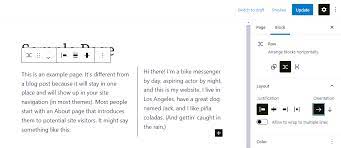
Esta función nos ahorra tener que repetir el trabajo de personalización cuando rediseñamos un bloque o añadimos botones a la página. Nos gusta porque, aunque era posible hacerlo con una operación de copiar y pegar, no siempre se pegaba donde queríamos y así no tenemos que interrumpir la operación que estamos haciendo y desplazarnos una y otra vez por la página para encontrar el botón o el estilo de botón que queremos.
Vista previa del estilo de bloque
La vista previa del estilo de bloque cambia a una ventana emergente cuando se mueve el puntero del ratón sobre un ajuste de estilo. Esto proporciona una mejor visualización porque la vista previa aparece más grande.

Publicar un recordatorio de categoría
Si publica una entrada sin seleccionar una categoría, el editor de entradas ahora le sugerirá que añada una. Aunque esto pueda parecer un paso menor en las mejoras de WordPress 6, puede evitar que publiques accidentalmente una entrada sin categorizar.
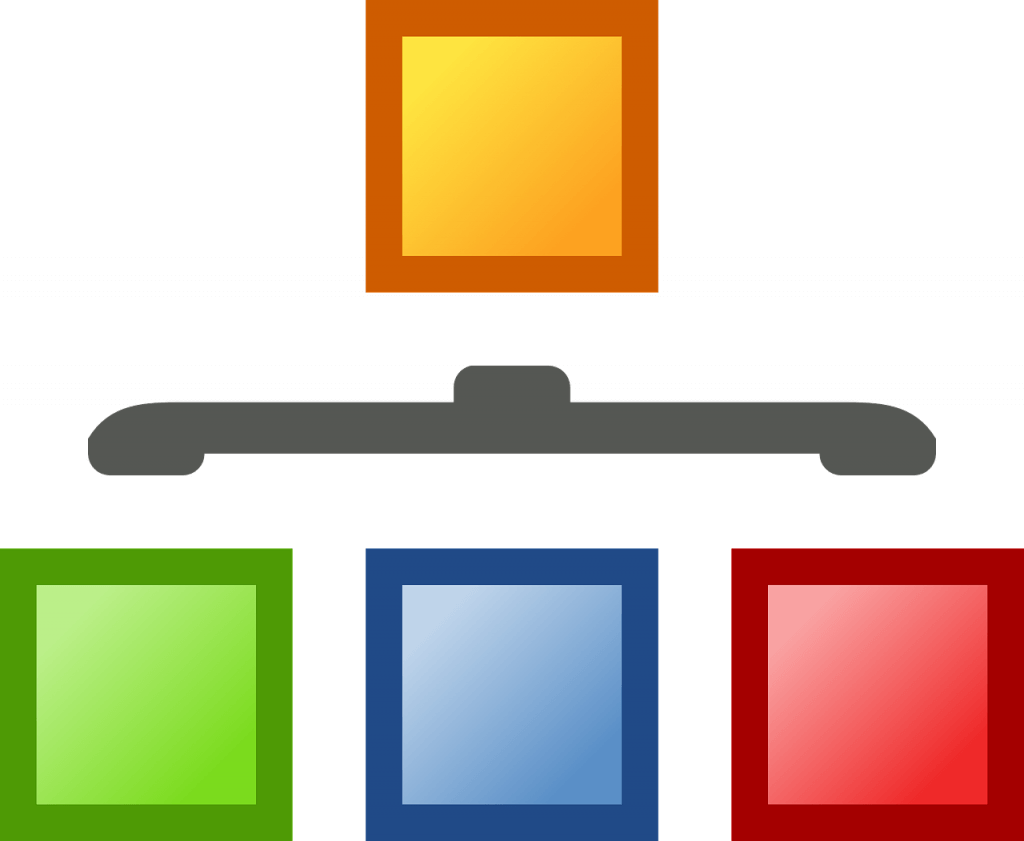
Cómo actualizar WordPress 6.0, Actualizar WordPress 6.0, Descargar WordPress 6.0
Antes de actualizar, asegúrese de crear una copia de seguridad de WordPress . De este modo, podremos restaurar nuestro sitio web si algo sale mal, o si algún paso no sale según lo previsto durante la actualización. También le recomendamos que un entorno temporal para probar la nueva versión antes de implementarla en un sitio o página web activos.
Una vez finalizada la preparación, utilice uno de los siguientes métodos para Para actualizar WordPress :
- Panel de WordPress - Inicie sesión en su panel de WordPress. A continuación, navegue hasta aquí Panel de control -> Actualizaciones, o haga clic en el botón Solicitar una actualización en la cinta de notificación.
- En la pestaña de actualización, haga clic en el botón Actualización a la versión 6.0 opción.
Resumen, Conclusión
WordPress 6.0 mejora la experiencia general de edición de sitios web con diversas mejoras en los bloques y en la interfaz de usuario. Con esta nueva versión, los usuarios pueden ser más creativos y tener más control sobre el diseño de su sitio web.
Recomendamos actualizar su sitio web a WordPress 6.0 lo antes posible para acceder a sus ventajas y protegernos de posibles vulnerabilidades.

Pero insisto, sólo después de un rescate. Y el cambio de versión se prueba en la versión provisional, de prueba, antes de ir en vivo sin copia de seguridad y pruebas y encontrar una serie de errores.
Aunque esto rara vez ocurre con las versiones principales, pero como apuesta segura, no arruinar un sitio web que funciona bien. Y, por supuesto, somos libres de interpretar su significado tan pronto como sea posible, que en nuestro caso significa esperar unos días antes de ir en vivo, incluso en pruebas, porque cualquier error podría permanecer en la versión principal, que ha sido probado a fondo por el equipo de WordPress, y si es así, nuestro sitio web no debe sufrir....

Por supuesto, esto lo dejamos a criterio del Lector, porque NO SOMOS RESPONSABLES de ello, ni del cambio de versión anticipado o tardío. ¡¡¡y no podemos hacerlo!!!
No es nuestro trabajo, sólo informamos y compartimos las últimas noticias.
Pero lo diremos de nuevo:
Sitio web, sitio web, sitio web, sitio web haga una copia de seguridad antes de actualizar
Compruebe la compatibilidad de temas, plugins y extensiones.
Si es necesario, utilice un entorno de transición de WordPress para probar WordPress 6.0 de forma segura.
Si te ha gustado esta parte del artículo, compártelo con los demás, ¡seguro que les gustará y les ayudará también!
Lea nuestros otros artículos sobre temas similares:

Notificación de publicación de nuevos artículos
Suscripción satisfactoria